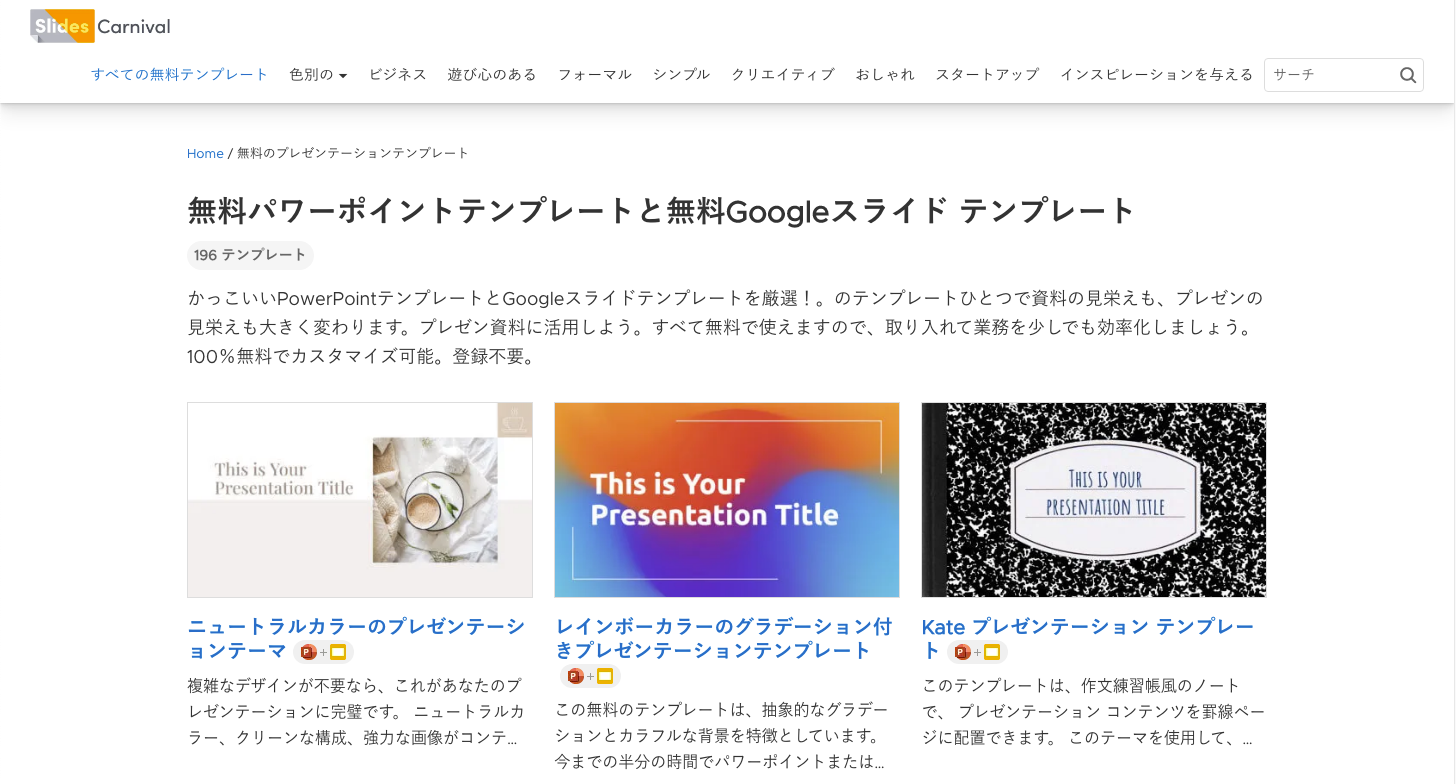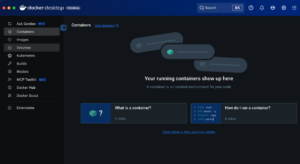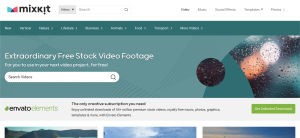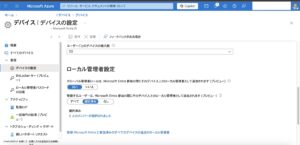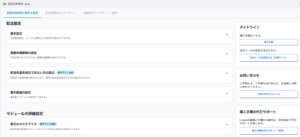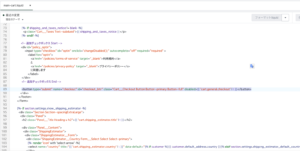「Slides Carnival」であれば、「Googleスライド」「PowerPoint」で使えるテンプレートがフリーでダウンロード可能です!
日本語の対応もしておりビジネスのシーンで使いやすいようなテンプレートが多くあります!(元々は英語のサイトで、無理やり直訳している部分もありそうですが…)
目次
「Slides Carnival」にアクセス
まずは、「Slides Carnival」のWebサイトにアクセスします。
SlidesCarnival Japan
無料プレゼンテーションテンプレート Archives
魅力的なプレゼンテーションテンプレートをご覧ください。✓ 無料で使用可能 ✓ 登録不要 ✓ ダウンロード制限なし
アクセスしたら、あとは好きなテンプレートを探すだけです!
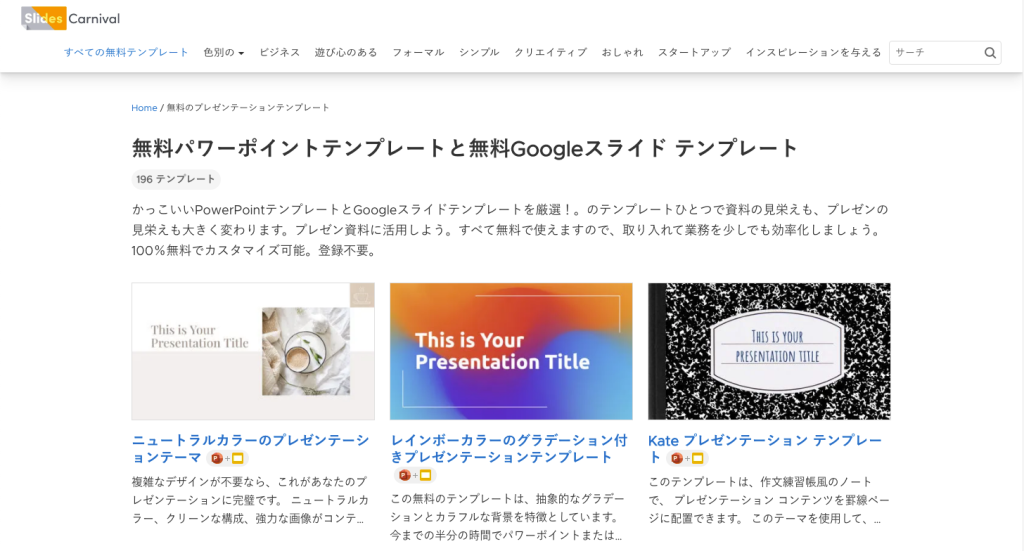
ヘッダーの部分をクリックすると、「色別」で調べられたり、対象を「ビジネス」向けのテンプレートに絞れたりとソートも可能です。
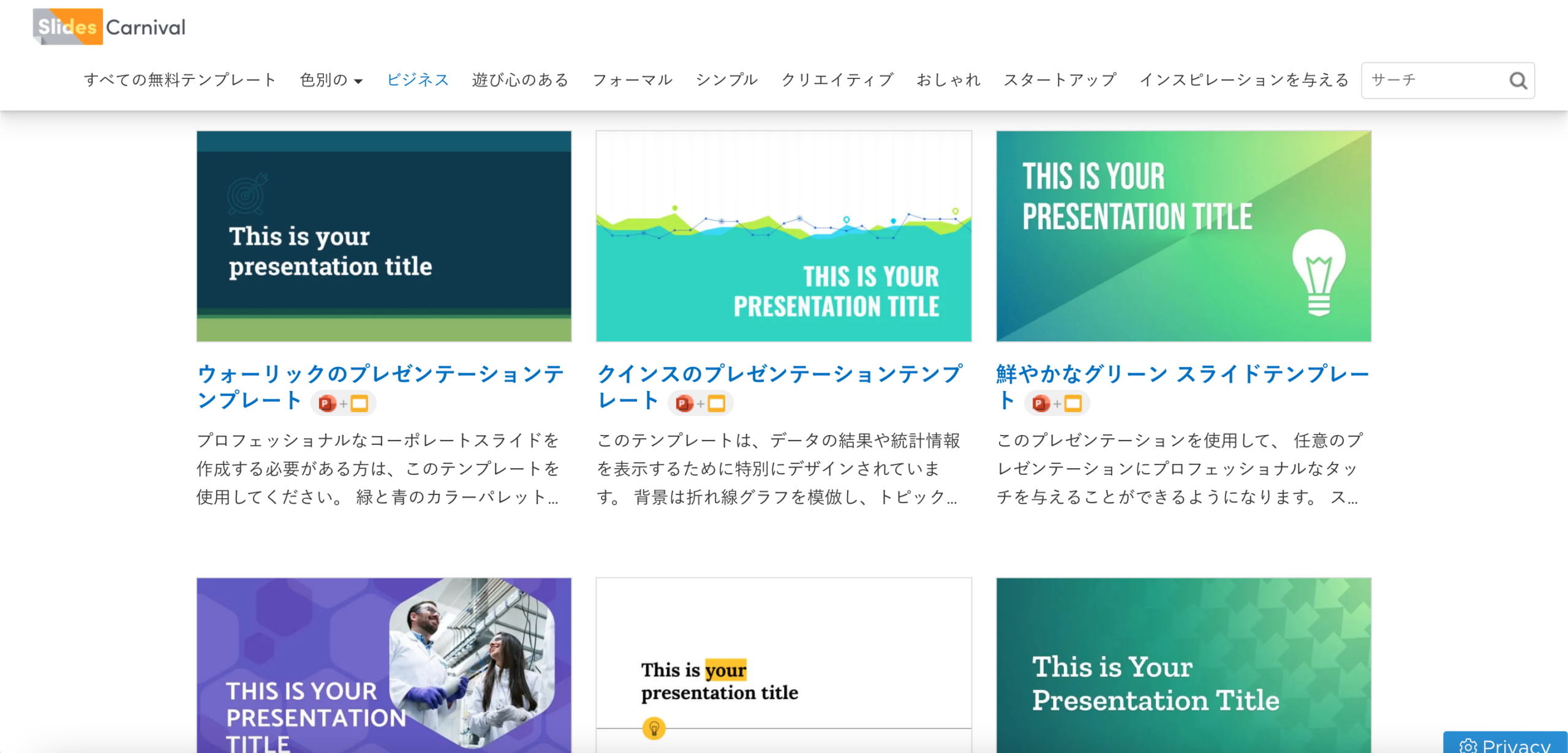
スライドをダウンロードする
ダウンロードも簡単です。気に入ったスライドをクリックして、
画面左側にある「プレビューとダウンロードに移動」をクリックします。
画面が移動して「テンプレートのダウンロード」が表示されます。
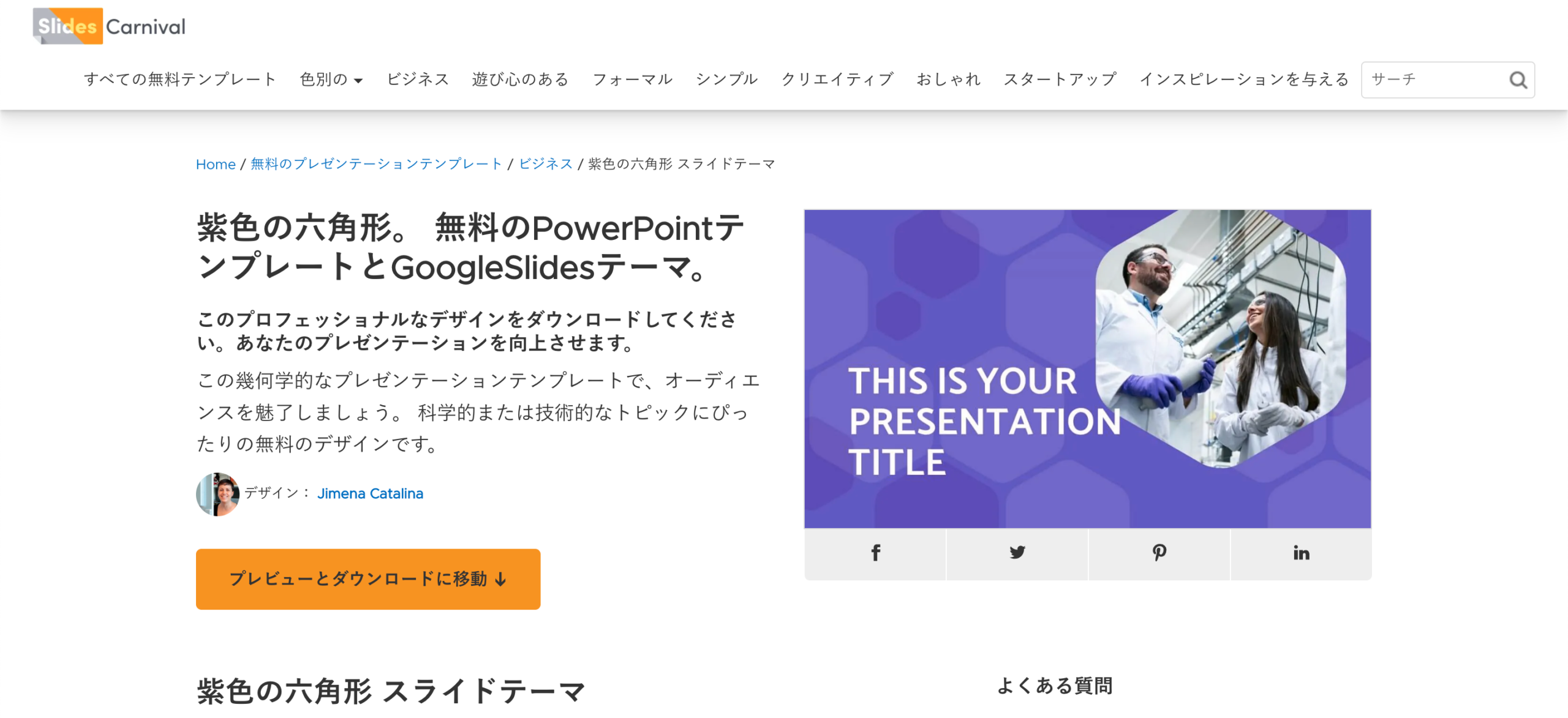
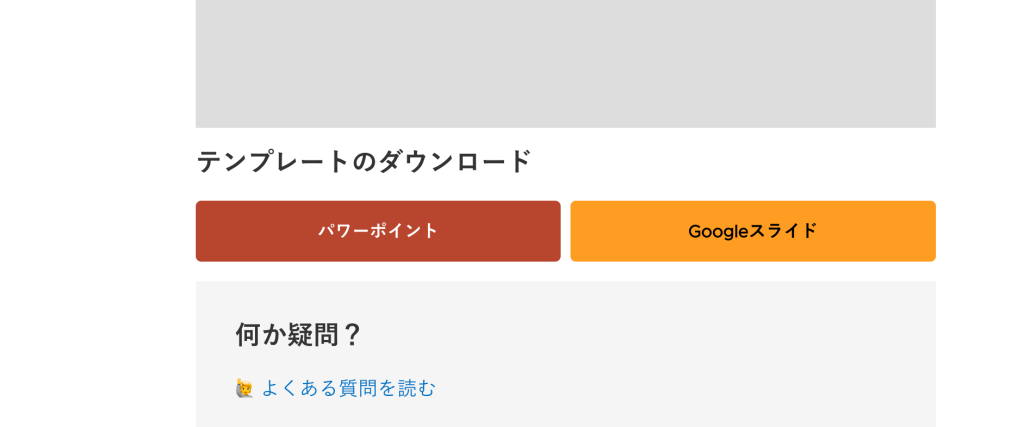
マイクロソフトのパワーポイントで利用したい方は、 「パワーポイント」を。
Googleスライドで利用したい方は、「Google スライド」をクリックします。
「パワーポイント」を選ぶと、「pptx」データのダウンロードが自動で開始されます。
「Google スライド」を選ぶと、以下のような画面が表示されます。青四角の「コピーを作成」をクリックしましょう。
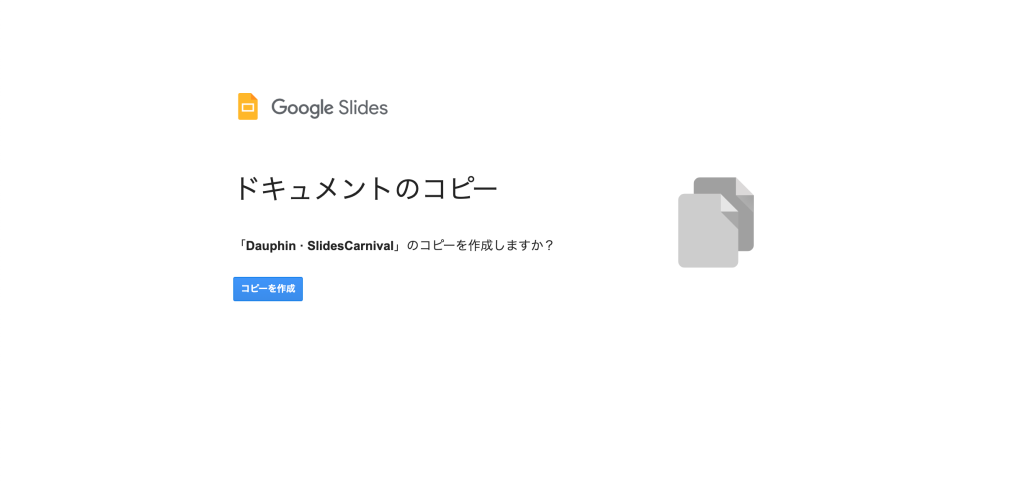
すると、「Google スライド」の画面に切り替わります。
ここで任意の名前をつけて、データを保存すると、スライドを使用できるようになります。
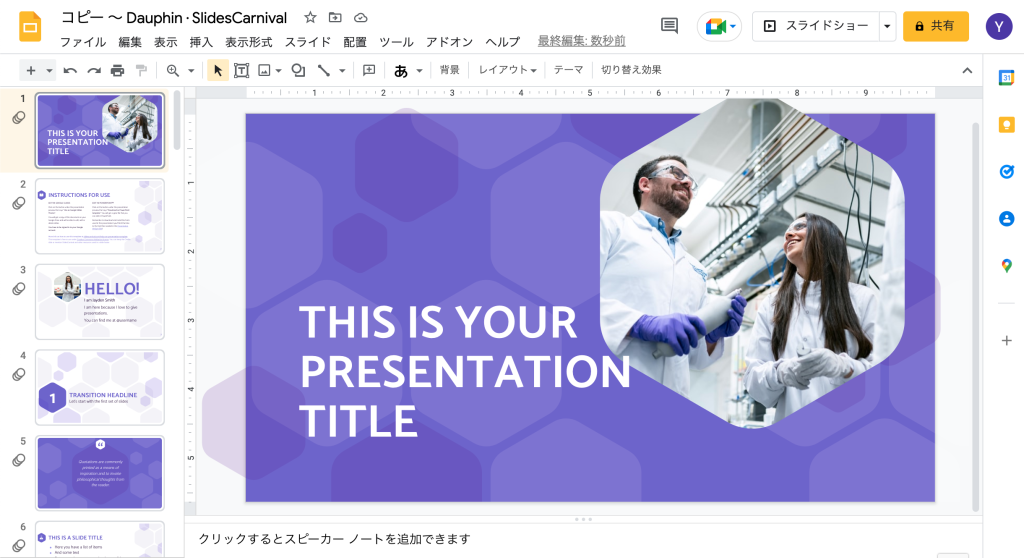
他の無料のスライドテンプレートサイトはこちら。
あわせて読みたい

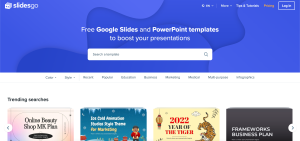
【Slidesgo】スライドテンプレートは「Slidesgo」が便利!ダウンロード方法まとめ!
めちゃくちゃ便利です。しかも使い方も簡単。「slidesgo」であれば、「Googleスライド」「PowerPoint」で使えるテンプレートが無料でゲットできちゃいます!現在のとこ…